| DX2600 |
| DX4600 |
| DX4600+ |
| DX4600pro |
| DX4700 |
| DX4700+ |
| DXP2800 |
| DXP4800 |
| DXP4800Plus |
| DXP480TPlus |
| DH4300Plus |

US3000 是绿联专为 NAS 设计的 UPS(不间断电源),内置 12000mAh 锂电池,在断电时可实现无缝切换供电,为 NAS 提供约 10 分钟的应急续航,防止因突然断电导致的数据损坏或磁盘损伤。
为确保 UPS 设备的稳定性与兼容性,本文将指引你如何手动更新绿联 US3000 的固件版本。
1. 确保 NAS 已连接 UPS(US3000),并在系统中正确识别 UPS 设备。
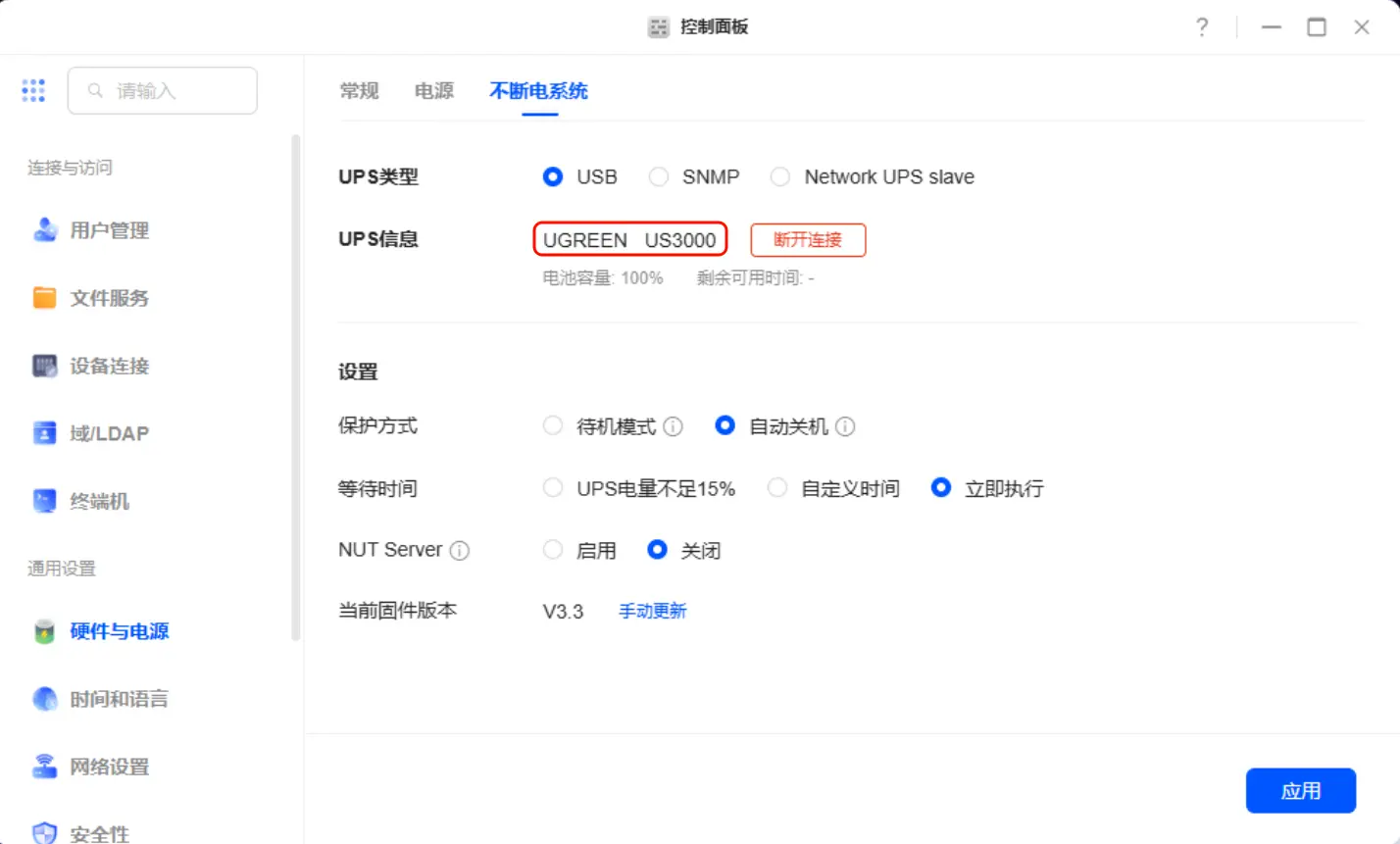
2. 访问绿联官网下载中心 ,选择你所使用的 NAS 型号。
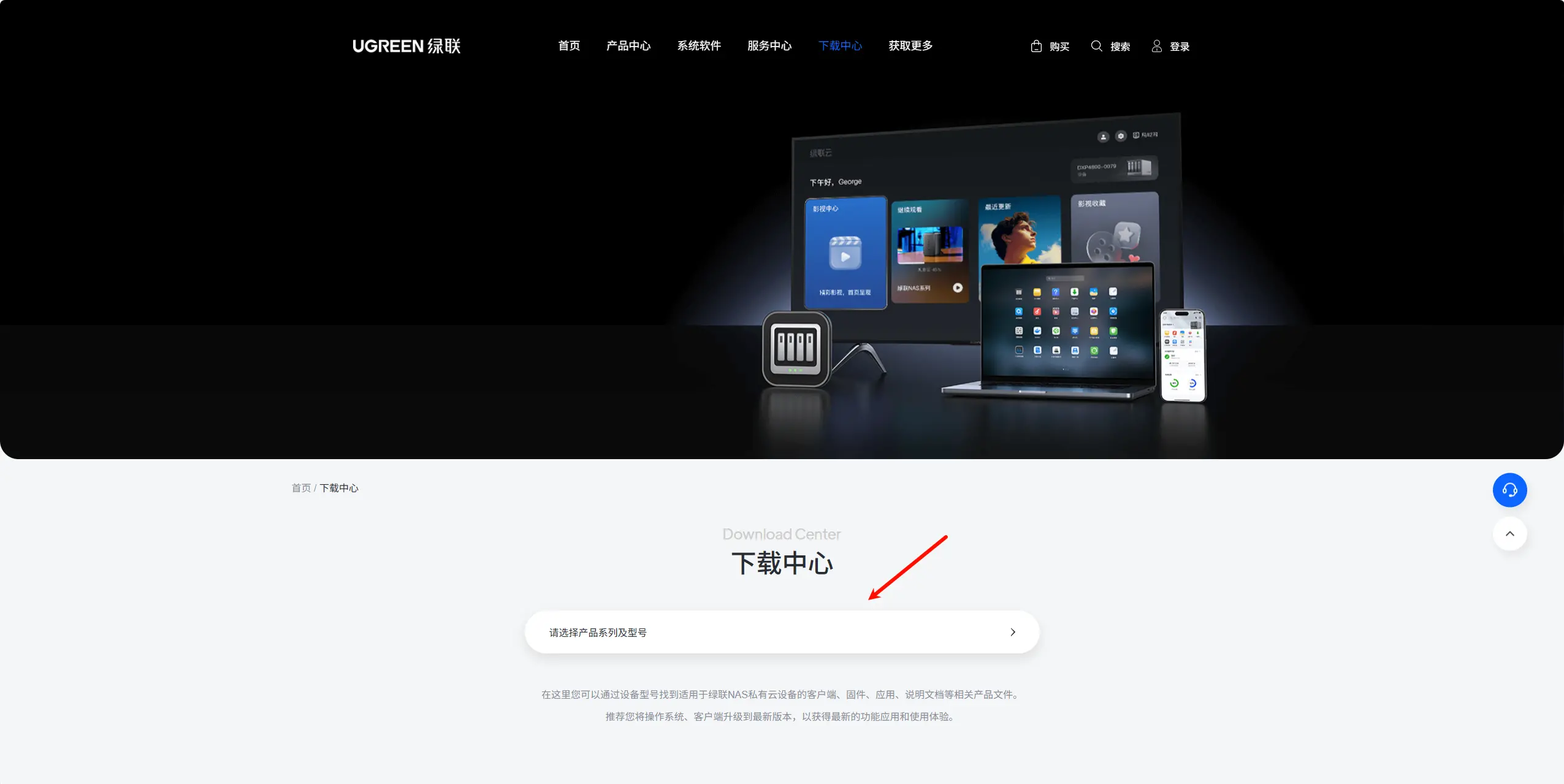
注:UPS固件是根据NAS型号支持列表选择下载,目前US3000固件支持的NAS型号列表如下:
| DX2600 |
| DX4600 |
| DX4600+ |
| DX4600pro |
| DX4700 |
| DX4700+ |
| DXP2800 |
| DXP4800 |
| DXP4800Plus |
| DXP480TPlus |
| DH4300Plus |
3. 进入该型号的【UPS固件】页面,找到 UPS 驱动,点击【下载】获取最新版 UPS 固件文件(文件格式为 .bin),将固件保存至你的电脑本地。
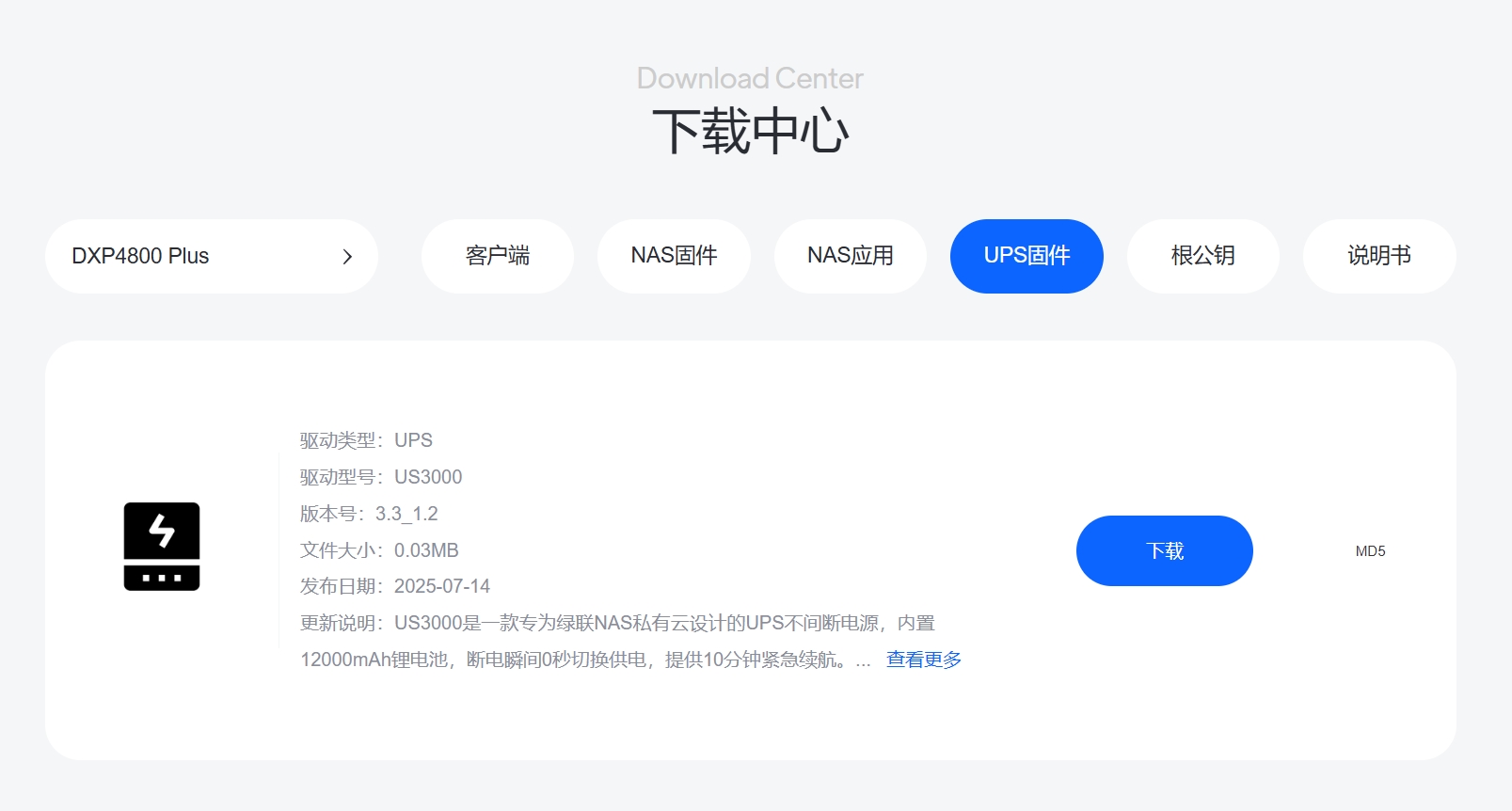
1. 登录 NAS 客户端,打开【控制面板】 > 【硬件与电源】 > 【不断电系统】。
2. 确认系统已成功识别 US3000,界面中可查看当前电池电量、剩余可用时间等信息。
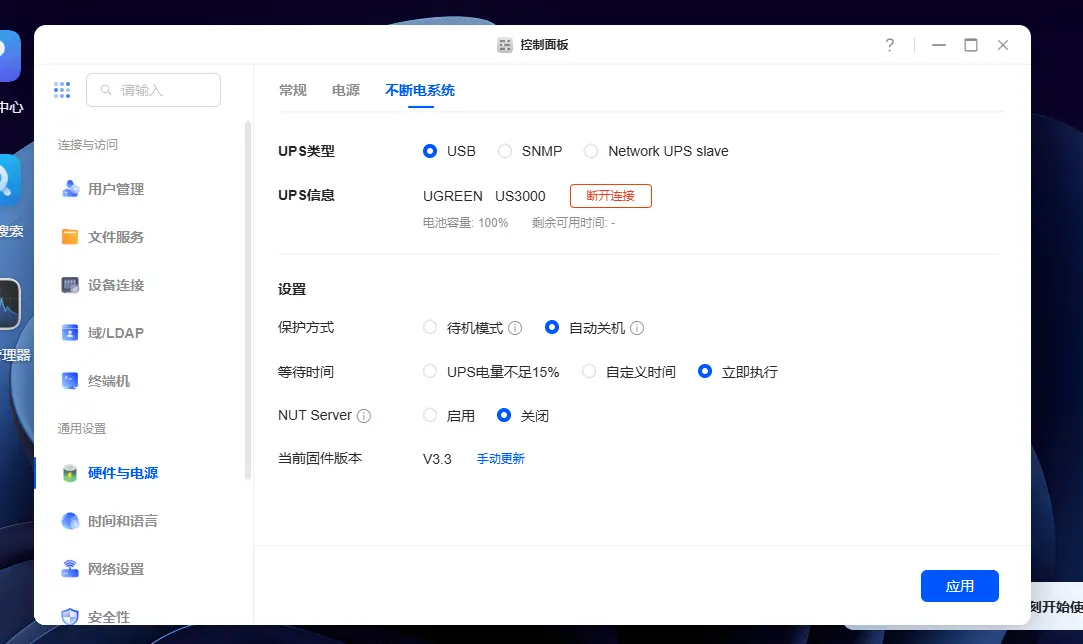
3. 在 UPS 信息区域中,找到【当前固件版本】一栏,点击【手动更新】。
4. 在弹出的窗口中点击【浏览】,选择刚才下载好的 .bin 固件文件,点击【确定】开始校验并升级。
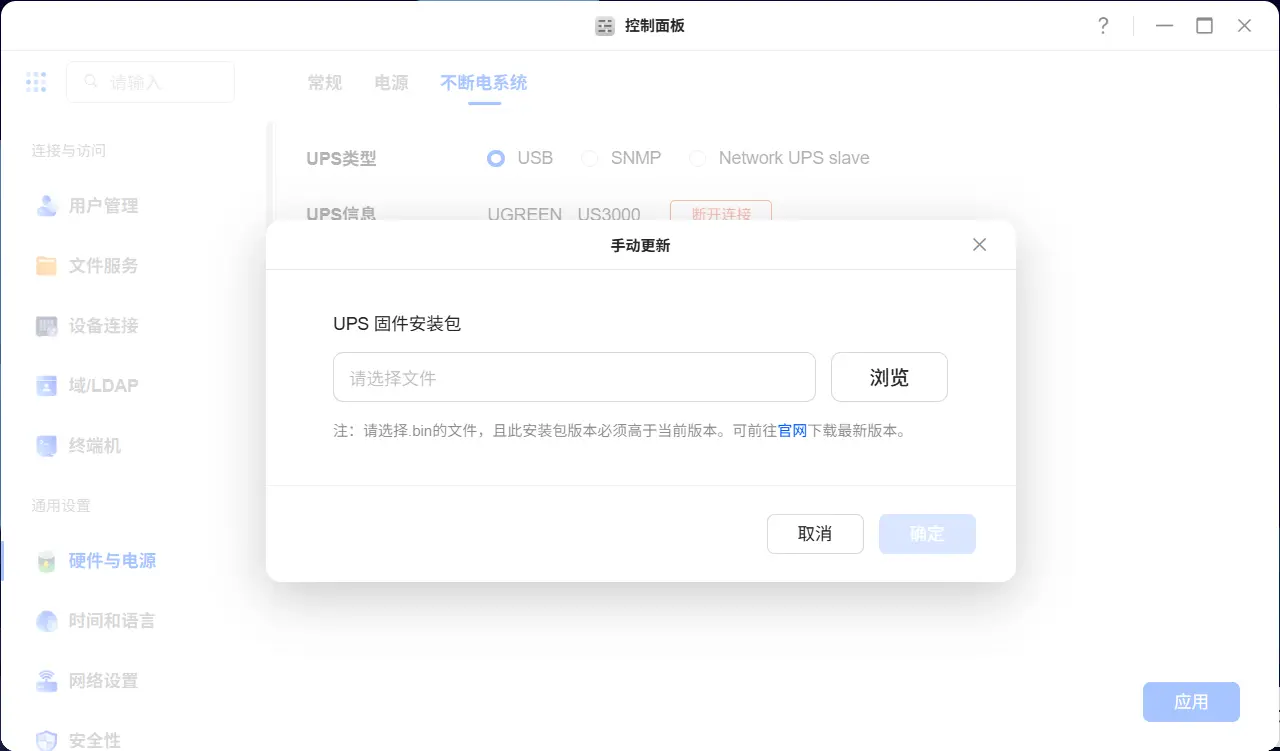
5. 升级过程中,请勿操作设备或断电。
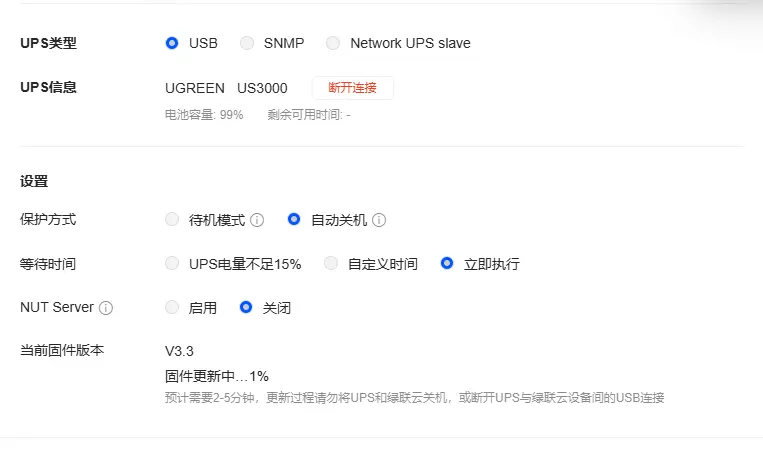
6. 升级成功后,请按照以下步骤完成重启:
● 将 NAS 正常关机;
● 手动 重启 UPS(操作方式:拔掉 UPS 插座 → 长按关机 → 再开机);
● 然后再开启 NAS。
● 升级过程中请勿断开 UPS 或 NAS 电源连接。
● 如果上传的固件版本与当前一致,系统将提示“无需升级”。
Q1: 升级失败怎么办?
A: 请确认固件文件是否为官方提供的原始文件,文件是否完整;如仍失败,请联系绿联技术支持。
Q2: 升级后数据会丢失吗?
A: 不会。固件升级仅影响 UPS 模块,不影响 NAS 内数据。

